Norton Internet Security 2013がリリースされたので、アップデートしてみました。
アップデート手順は、以下のような流れでした。
ノートン アップデートセンターへアクセスし、「今すぐに更新」をクリックします。
パソコンに関する情報を中心に趣味の事などを書き綴っています。
Norton Internet Security 2013がリリースされたので、アップデートしてみました。
アップデート手順は、以下のような流れでした。
ノートン アップデートセンターへアクセスし、「今すぐに更新」をクリックします。
KMSホスト(サーバー)でWindows 8とWindows Server 2012に対応させるには、
にある「Hotfix Download Available」のボタンをクリックして、ダウンロード出来る更新プログラムを適用する必要があるようです。
今はテストする時間が無いので、情報としてメモしておきますが、社内でWindows 8を導入(展開)する予定は無いですし、Windows Server 2012もいきなり導入するシステムも無さそうですので、優先度は非常に低いです。
そのうち、Office 2013に対応する為の更新プログラムがリリースされるのかな?。
Drobo SGNを購入してみました。
HDDは、新規で購入した2GB×2と、手持ちの1GB×2を挿入して使用しています。この場合の使用可能な容量は、3.62TBとなります。
(容量の計算は、こちらのサイトで簡単に可能です。)
USB 2.0のインターフェースで接続しているので、書き込み/読み込み共に速くはありませんが、バックアップ用の保存先としているので、あまり気になりません。
冷却用のファンが時々高速回転してうるさいので、5mのUSBケーブルを使い離れた場所に設定しています。昼間の気温が上がった時に、ファンが高速回転し始めることがありますので、寒い冬ならファンが高速回転してうるさいという事が無くなるのかもしれません。
以下、今後役に立ちそうなページなのでメモ。
オフラインWSUSが使えるかどうか、確認をするため構築のテストをしています。
WSUSやWindows Updateですぐに更新プログラムをインストールしたい場合、下記URLにあるvbsを実行することで可能です。
http://blogs.technet.com/b/junichia/archive/2007/08/31/update_5f00_install_5f00_now.aspx
http://blogs.technet.com/b/junichia/archive/2007/09/01/sce-wsus-2.aspx
http://blogs.technet.com/b/junichia/archive/2007/09/01/sce-wsus-3.aspx
http://blogs.technet.com/b/junichia/archive/2007/09/06/sce-wsus-4.aspx
vbsを実行してエラーが出る場合、コマンドプロンプトから
cscript hoge.vbs
とするとうまくいくかもしれません。
Norton Internet Security 2011からNorton Internet Security 2012へアップデートしました。
表示が変わっていますが、使い方とか設定内容は、2011から変わっていないように思います。
帰りの電車の中で、Bluetoothで音楽を聴きながらゲーム(Jewel3)をしていたら、IS12Tが突然の電源落ち。
このことをブログに書こうとしていたら、2回目のソフトウェア更新が公開されていることをこちらのブログで知りました。
早速、PCとUSBケーブルで接続して、Zuneで確認したらアップデート可能な画面が表示されました。
Microsoft Ofiice 2010 SP1が公開されたので、近々仕事でやる事が増えると予想されるので、色々とメモしておきます。
Microsoft Knowledge Base:Office 2010 SP1 の説明
ダウンロードページ:Microsoft Office 2010 Service Pack (32 ビット版): KB2460049
SP1統合済みのisoイメージは、VLSCからダウンロード出来ない模様・・・。
今後のため、SP1統合済みのDVDを作成できるか要調査。統合できない場合、解凍済みファイルをUpdateフォルダに入れる事で対応かな?。
MicrosoftのボリュームライセンスセンターでダウンロードできるVisio 2010は、Premiumのキーが埋め込まれているので、Standardを複数のPCにインストールしようとすると、ちょっと面倒なことになります。
イントラネットにKMSサーバを構築している場合、StandardのKMSキーをOCTで設定しておけばインストール後の手間が省けると思います。
以下、インストールまでの手順になります。
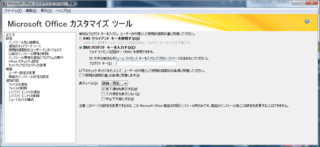
普通はFlash Playerの設定で無効化すれば良いのですが、sysprepを実行して複製すると無効化の設定が戻ってしまい、自動更新されるようになってしまいます。
セキュリティ上の脆弱性が見つかって頻繁にアップデートされていますので、本来なら最新版にしておくべきなのでしょうが、企業内で使用しているPCに関しては、事情によりそういう理想的な?環境にはできない事があります・・・。
Flash Playerの自動更新機能を設定する - @IT
上記リンク先にあるように、%systemroot%¥system32¥Macromed¥Flashフォルダにmms.cfgというファイルを作成保存することで、sysprep実行後も自動更新が無効化のままの状態になります。
Adobeのサポート情報へのリンクです。
IT 管理:Flash Player 自動更新の設定